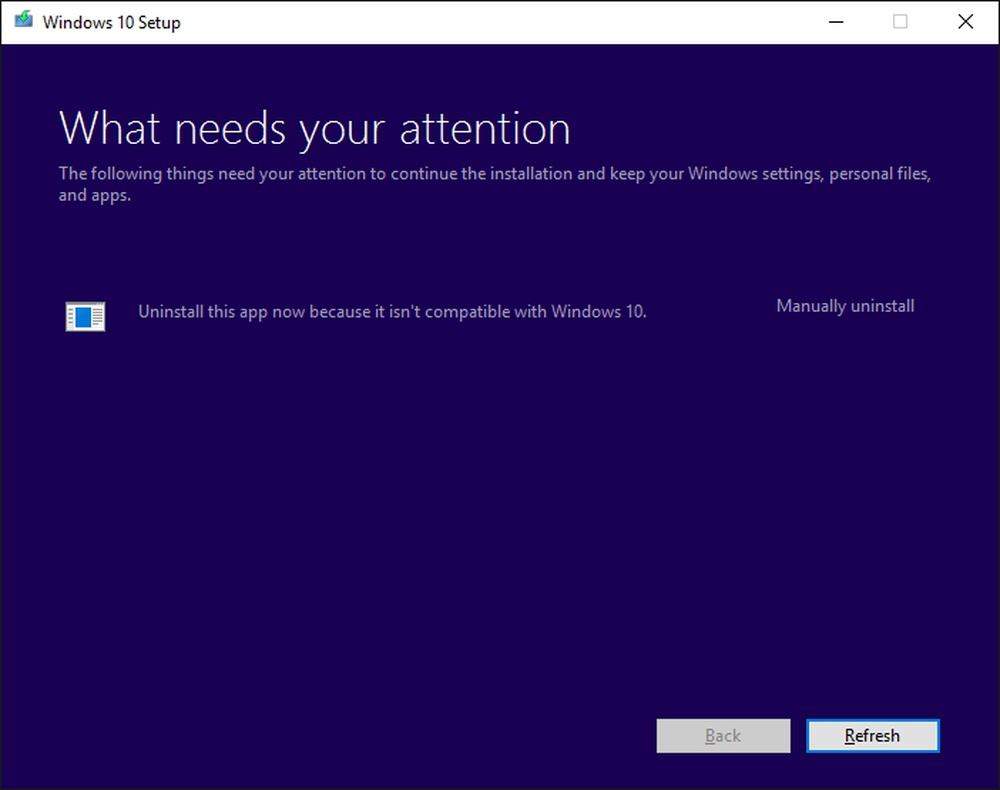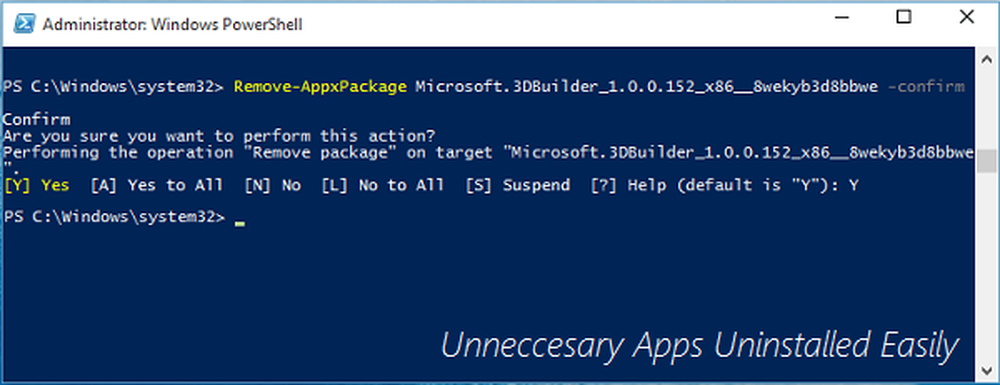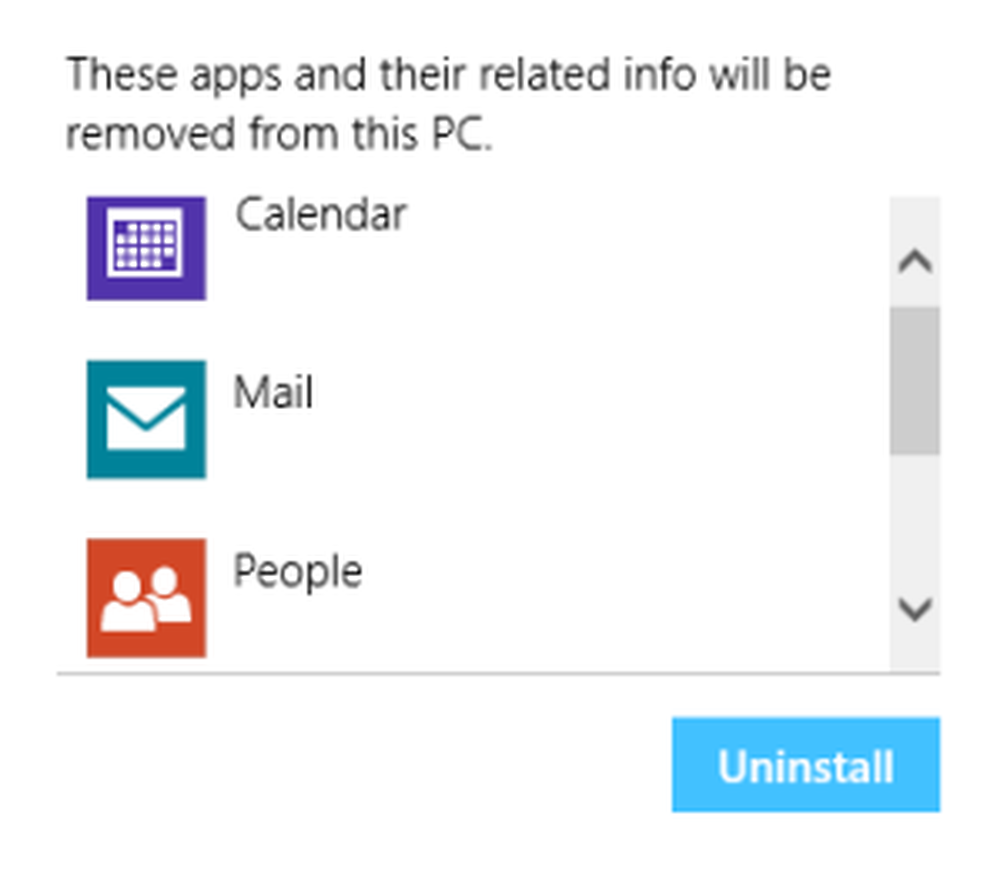Verwijder Java of verwijder Java in Internet Explorer, Firefox, Chrome, Opera

Java is regelmatig in het nieuws en niet om redenen die het zou willen zijn. Om de dag wordt een zero-day Java-kwetsbaarheid of de andere gevonden, een beveiligingsadvies uitgebracht en binnen een paar dagen wordt een patch uitgebracht. Het laatste nieuws is Java 7, waar Oracle Update 11 uitbracht om het beveiligingslek te repareren. Dit heeft nu geleid tot het door elkaar gooien van veel beveiligingsgoeroe's - van wie velen adviseren dat het tijd is om Java te deïnstalleren, zo niet volledig te verwijderen van zijn computers.
In dit artikel wordt uitgelegd hoe u Java kunt verwijderen of uitschakelen op uw Windows-computer en hoe u de Java-plug-in kunt uitschakelen in Internet Explorer, Firefox, Chrome en Opera browser.
Verwijder Java van Windows-computer
Om Java volledig van uw Windows-computer te verwijderen, gaat u naar uw configuratiescherm en vanuit de Programma en functies applet, selecteer het Java-item en klik op Verwijderen. Als u meer dan één item ziet, verwijdert u ze allemaal na elkaar.
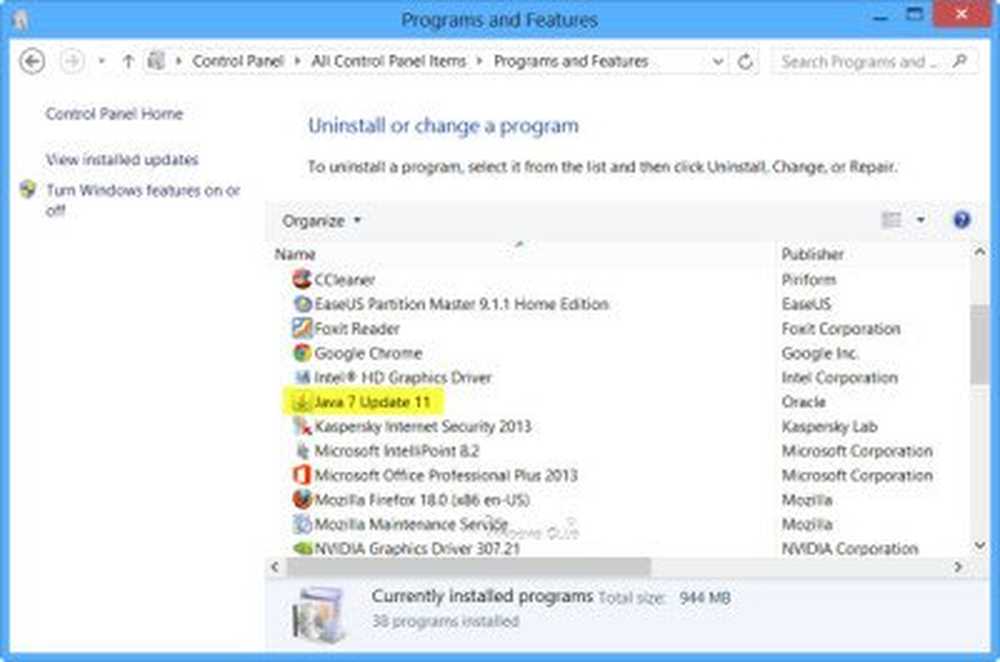
TIP: U wilt het niet verwijderen of uitschakelen, zorg ervoor dat u Java veilig gebruikt.
Schakel Java uit op Windows-computer
Om Java op uw computer uit te schakelen, opent u de Java-applet van het controlepaneel.
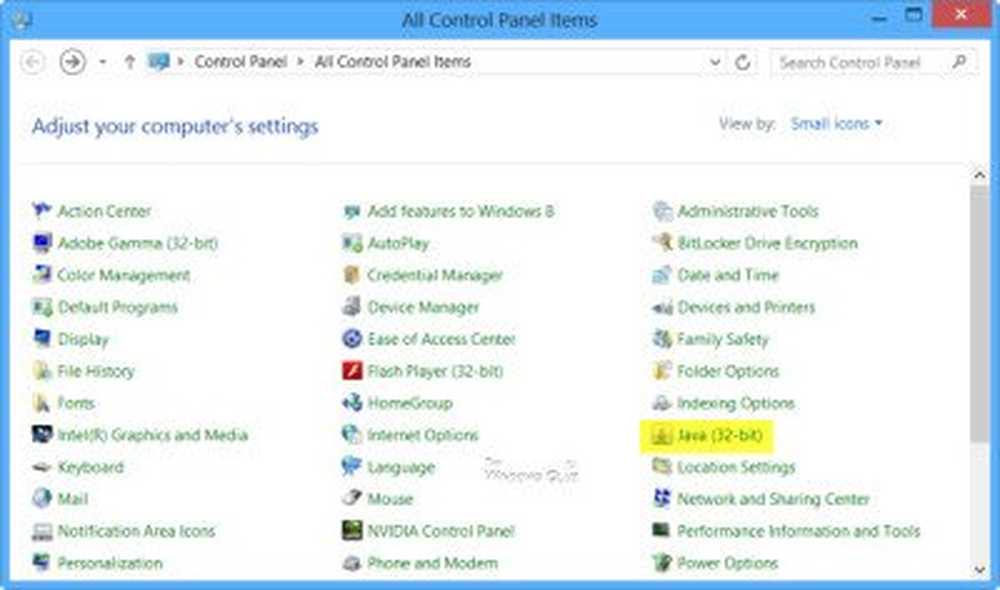
Hierdoor wordt het Java-configuratiescherm geopend. Op het tabblad Beveiliging kunt u de dia verplaatsen naar Zeer hoog - Beveiligingsniveau. Of om Java volledig uit te schakelen, haalt u het vinkje weg Schakel Java-inhoud in de browser in. Vergeet niet op Toepassen / OK te klikken.
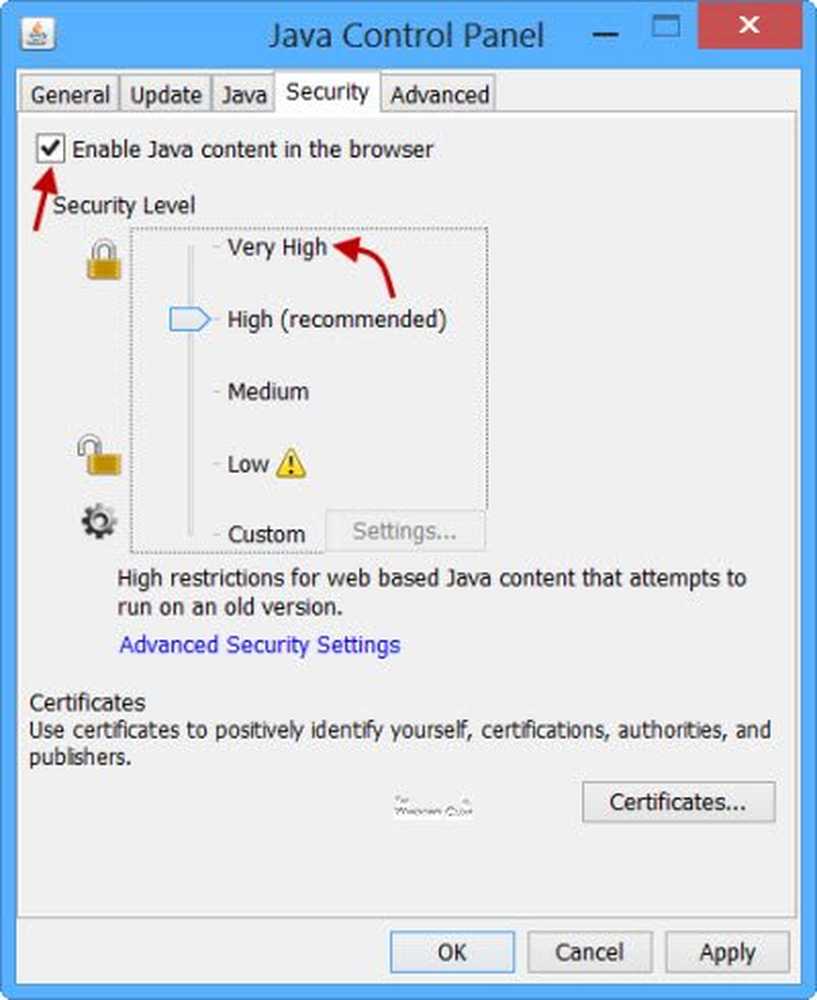
Bovendien kunt u op het tabblad Geavanceerd de optie / s selecteren voor Gebruiker vragen tijdens JRE Auto-download en op andere tijden, etc. Meer hier over het beheren van Java-instellingen.
Schakel de Java-plug-in uit in IE
Naar schakel Java-plug-in uit in Internet Explorer kunt u de gebruiken Manager add-ons uitschakelen van Java (tm) Plug-in 2 SSV Helper en Sun Microsystems Deployment Toolkit. Maar dit is eigenlijk niet voldoende. U moet ook enkele registerinstellingen bewerken om Java op IE uit te schakelen.
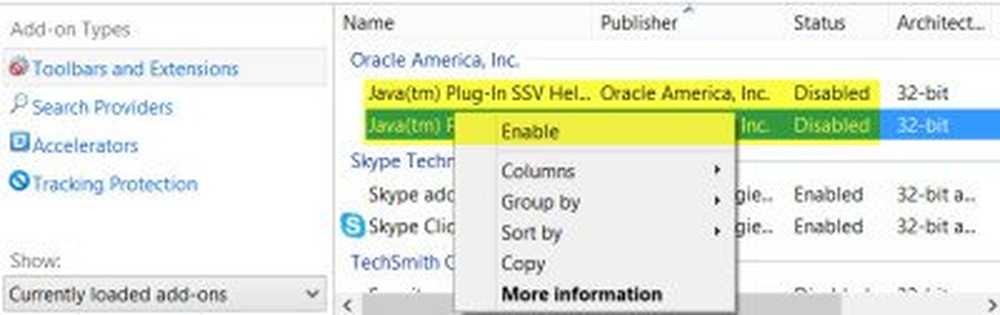
KB2751647 heeft de registerinstellingen genoemd die moeten worden bewerkt om de Java-webplug-in volledig uit te schakelen in Internet Explorer. Volgens het KB-artikel kan Java worden uitgeschakeld door kill-bits in te stellen voor de Java CLSID's en door de actie URL in te stellen op Uitschakelen. Het biedt ook een geautomatiseerde oplossing. Op basis van het artikel heb ik deze registerfix opgesteld die u kunt downloaden en toepassen, nadat u een systeemherstelpunt hebt gemaakt.
Schakel Java uit in Firefox
Om de Java-plug-in in de Mozilla Firefox-browser uit te schakelen, opent u via het Firefox-menu de addons manager en selecteer Plug-ins.
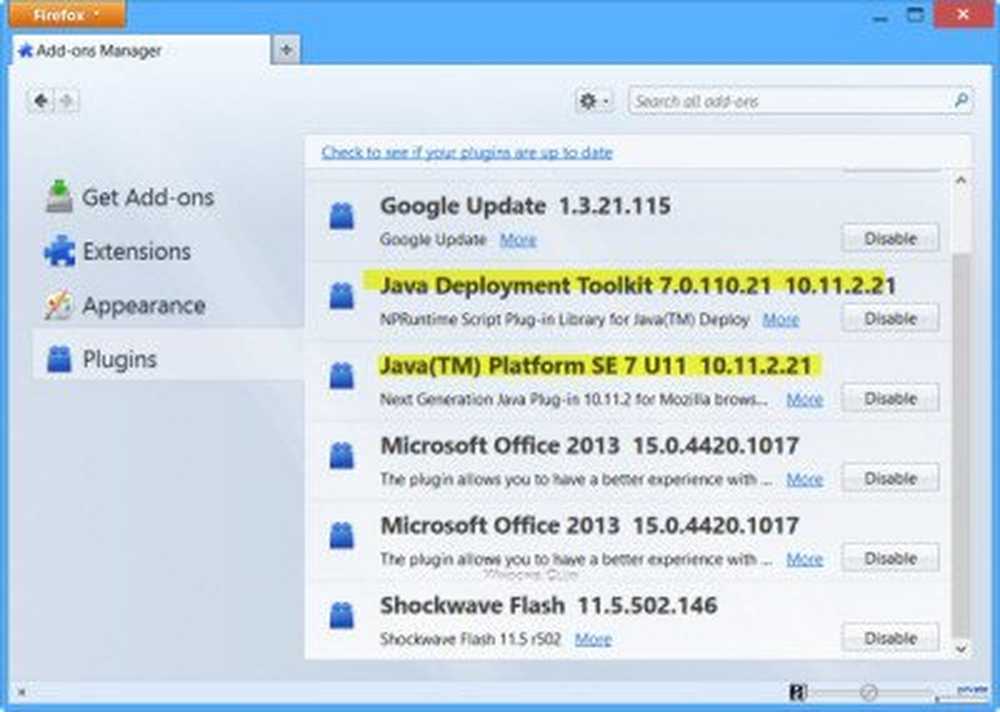
Schakel alle Java-vermeldingen uit die u ziet.
Met QuickJava-add-on voor Firefox kun je direct direct uitschakelen, inschakelen, Java, JavaScript en Flash gebruiken.
Schakel Java uit in Chrome
Als u de Java-plug-in in de Google Chrome-browser wilt uitschakelen, typt u chrome: // plugins en druk op Enter.
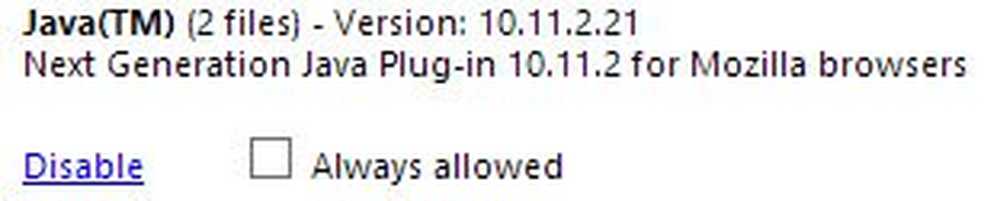
Zoek naar de Java-invoegtoepassing en klik op Uitschakelen.
Schakel Java uit in Opera
Als u de Java-plug-in in de Opera-browser wilt uitschakelen, typt u opera: plugins in de adresbalk en druk op Enter.
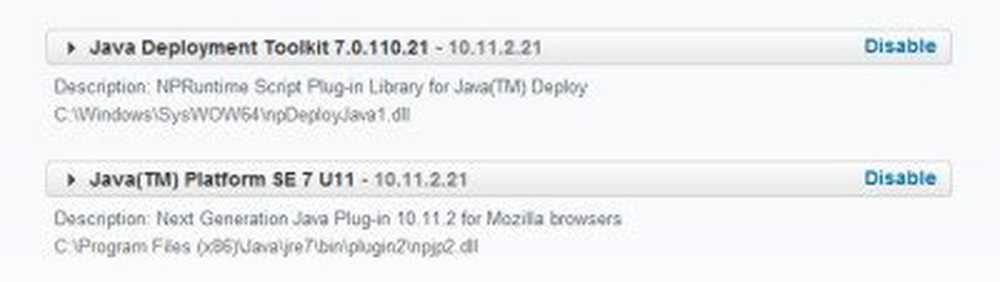
Schakel alle Java-vermeldingen uit.
Ga hier naartoe om te zien hoe u Java-machtigingen kunt uitschakelen of wijzigen met behulp van de Windows Group Policy Editor.
Houd er rekening mee dat Java anders is dan JavaScript ... hier meer over!